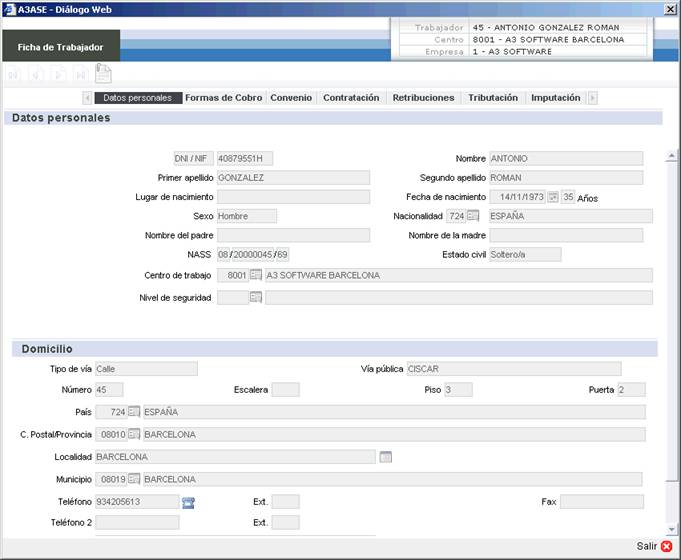Novedades versión 1.2 diciembre 2008
a3ASESOR | portal asesor
Índice
2.1. Nueva solicitud de Gestión de Absentismos: Alta y Anulación
2.2. Nueva solicitud de Gestión de ITs: Baja, Confirmación y Alta
2.3. Solicitud de Alta trabajador: Imputación costes
2.4. Búsqueda de empresas, centros y trabajadores
3. IMPRIMIR UNA COPIA AL ENVIAR A BANDEJA PORTAL
4. VISUALIZACIÓN DE DOCUMENTOS DESDE LA BANDEJA DE PUBLICACIONES
1. ENLACE CON a3ASESOR | eco
1.1. BORRADORES DE IMPRESOS OFICIALES
Con esta nueva versión es posible publicar en portal asesor los borradores de los siguientes modelos oficiales de a3ASESOR | eco: modelo 110, modelo 115 (mensual y trimestral), modelo 123 (mensual y trimestral), y modelo 300.
Al pulsar el botón  Enviar a bandeja Portal, se enviará el borrador del modelo en formato PDF.
Enviar a bandeja Portal, se enviará el borrador del modelo en formato PDF.
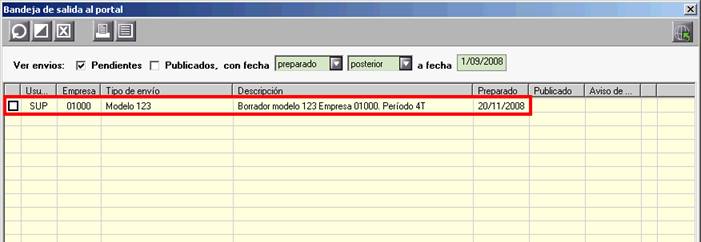
1.2. ENTRADA DE ACUMULADOS
En esta nueva versión se ha anadido en el apartado de SOLICITUDES la solicitud de Ingresos y gastos trimestrales para "SOLICITUDES DE FISCAL".
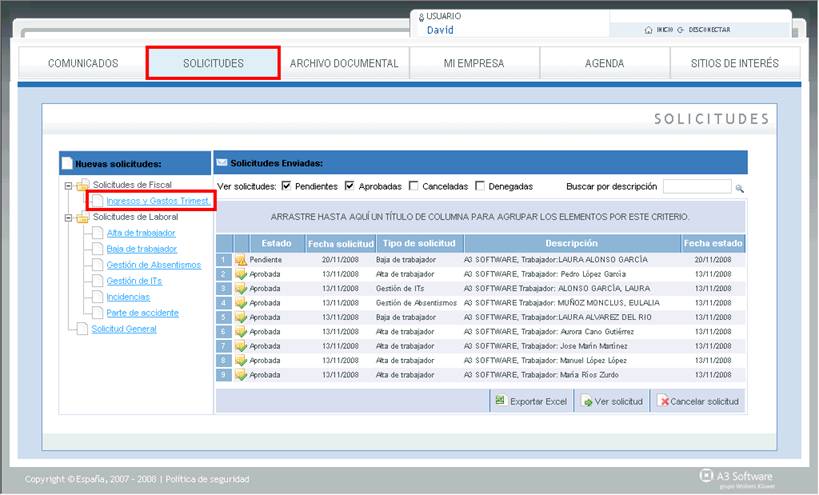
Este tipo de solicitud permite la entrada de acumulados fiscales en portal asesor y su descarga en a3ASESOR | eco, únicamente para aquellas actividades que tengan la entrada de datos por acumulados.
Seleccione la empresa, actividad ejercicio y el trimestre al que se corresponden los acumulados a informar.
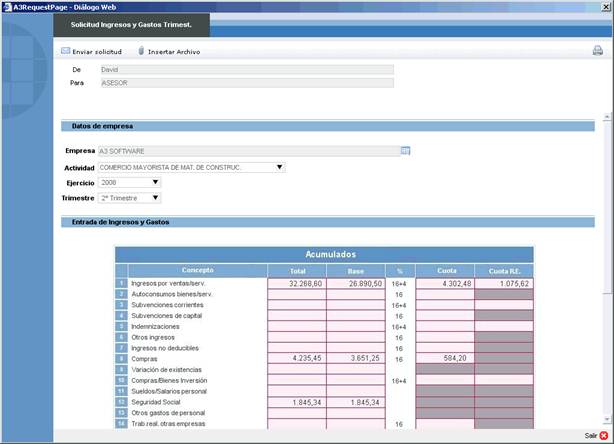
Entrada de Ingresos y Gastos
Informe los datos referentes a los ingresos y gastos de la actividad y trimestre seleccionados: concepto del ingreso o gasto, el importe total, importe de la base, porcentaje y cuota de IVA y, en su caso, recargo de equivalencia.
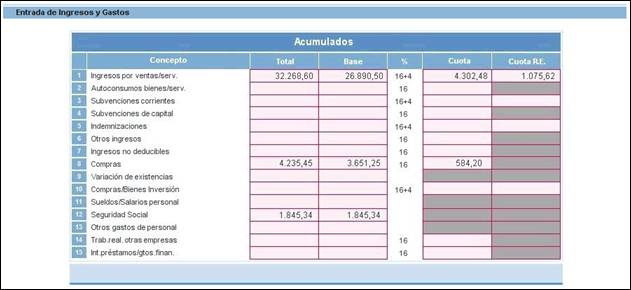
Entrada de Retenciones
Informe los datos referentes a las retenciones de la actividad y trimestre seleccionados: concepto de la retención, importe de la base, porcentaje y cuota de retención, y el número de perceptores.
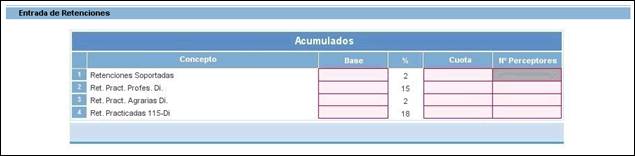
2. ENLACE CON a3ASESOR | nom
2.1. NUEVA SOLICITUD DE GESTIÓN DE ABSENTISMOS: ALTA Y ANULACIÓN
En "SOLICITUDES DE LABORAL" se ha anadido la solicitud de Gestión de Absentismos.
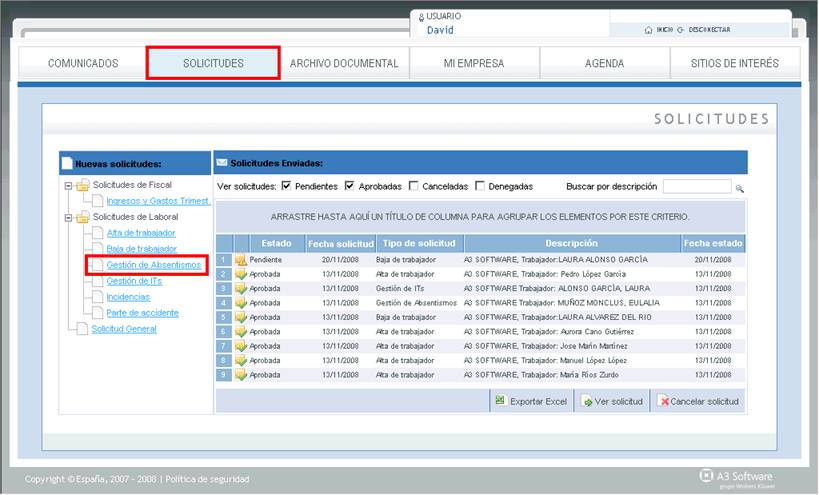
Este tipo de solicitud permite solicitar la creación de absentismos a nivel de empresa, centro o trabajador.
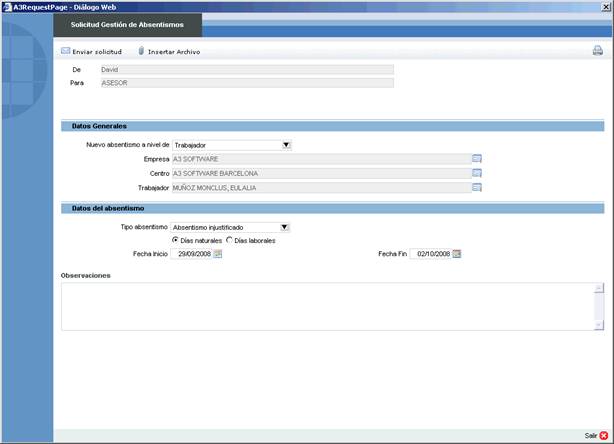
Informe el tipo de absentismo, si se trata de días naturales o laborales, le fecha de inicio y la fecha fin o el número de días.
Al incorporar la solicitud en a3ASESOR | nom, automáticamente se crea la incidencia en el Mantenimiento de incidencias.
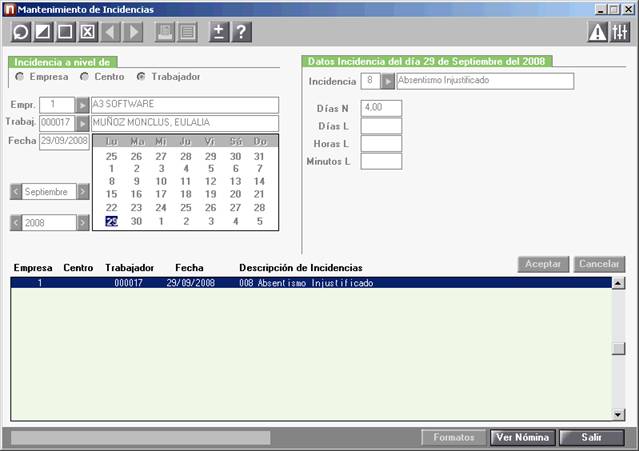
2.2. NUEVA SOLICITUD DE GESTIÓN DE ITS: BAJA, CONFIRMACIÓN Y ALTA
Tambiénse ha anadido, en "SOLICITUDES DE LABORAL" la solicitud de Gestión de ITs.
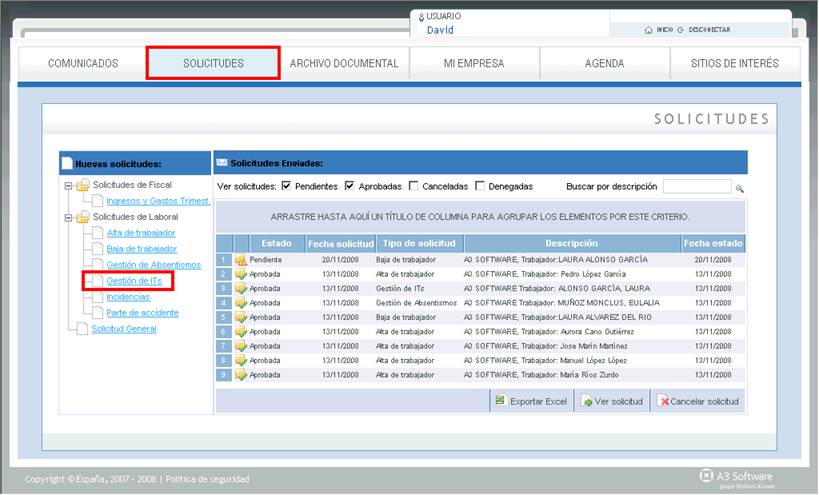
Este tipo de solicitud permite gestionar los partes baja, confirmación o alta por incapacidad temporal de los trabajadores.
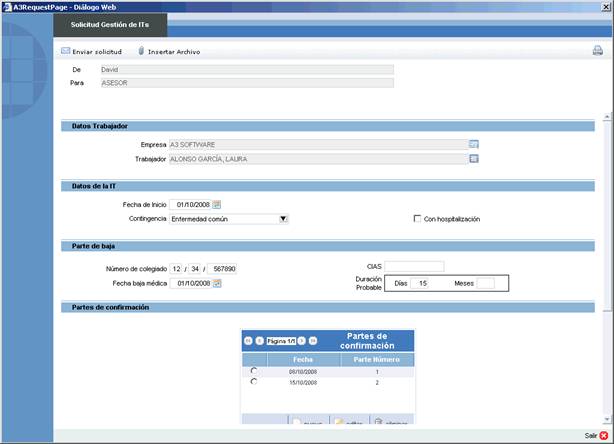
Datos de la IT
Informe los datos generales de la IT: tipo de contingencia, si requiere o no hospitalización, fechas de inicio y de fin, el tipo de prestación y a cargo de que entidad está la prestación.

Parte de Baja
Informe los datos de la baja: número de colegiado, C.I.A.S., fecha de baja médica y la duración probable de la misma.

Partes de Confirmación
En este apartado puede ir informando los partes de confirmación de la IT, con la fecha y el número de parte.
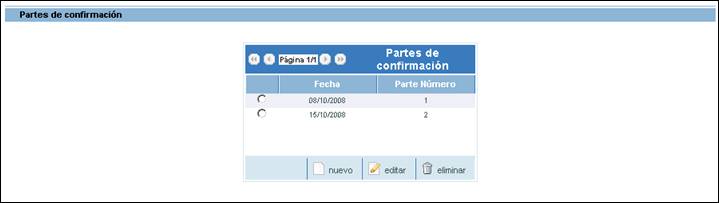
IMPORTANTE: Para informar los partes de confirmación, la solicitud de IT con el parte de baja debe estar descargada previamente en a3ASESOR | nom y realizar la actualización de datos de la empresa desde el apartado Portal Asesor / Actualización de Datos.
Informe una nueva solicitud del tipo "Gestión de ITs" y seleccione la empresa y el trabajador del cual se va a dar de alta el parte de confirmación.
Informe la fecha de baja o una fecha posterior en el apartado "Fecha de inicio" de Datos de la IT.
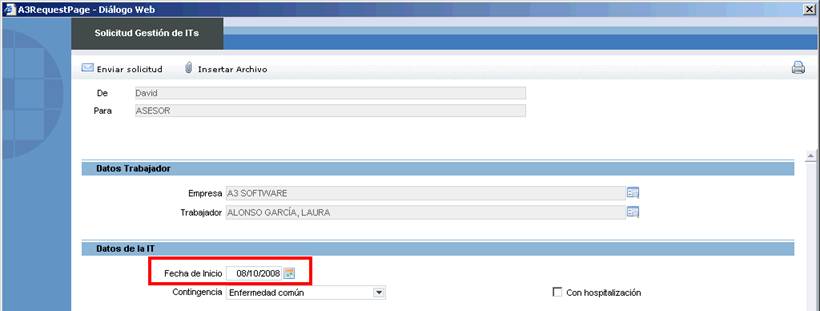
Aparece un mensaje de aviso indicando que ya existe una IT para la fecha informada. Pulse SI para cargar los datos.
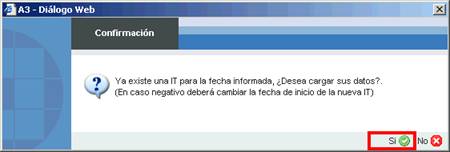
Se cargarán automáticamente los datos de la baja, pulse NUEVO para informar el parte de confirmación.
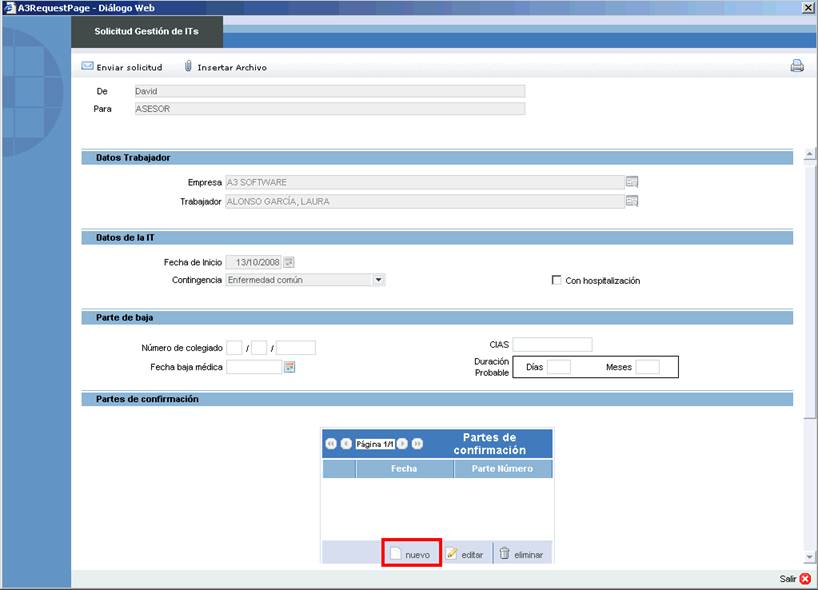
Parte de Alta
Cuando se produzca el alta del trabajador, informe la fecha y la causa del alta, el número de colegiado o el C.I.A.S.

Al incorporar la solicitud en a3ASESOR | nom, automáticamente se crea la incidencia en el Mantenimiento de incidencias.
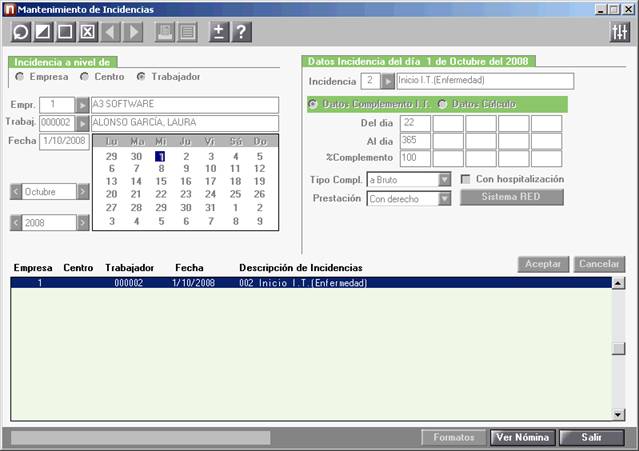
2.3. SOLICITUD DE ALTA TRABAJADOR: IMPUTACIÓN COSTES
En la solicitud de Alta de trabajador se ha incorporado el apartado "Imputación de costes".
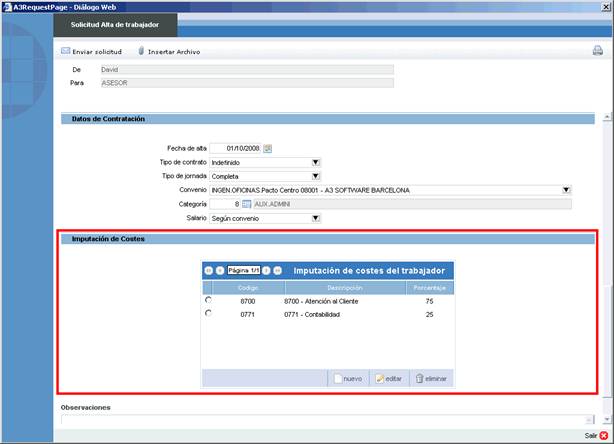
Si en a3ASESOR | nom la empresa trabaja con imputación de costes, informe en este apartado la distribución con el porcentaje. De esta manera al incorporar la solicitud en la aplicación a3ASESOR | nom el trabajador ya tiene la imputación distribuida.
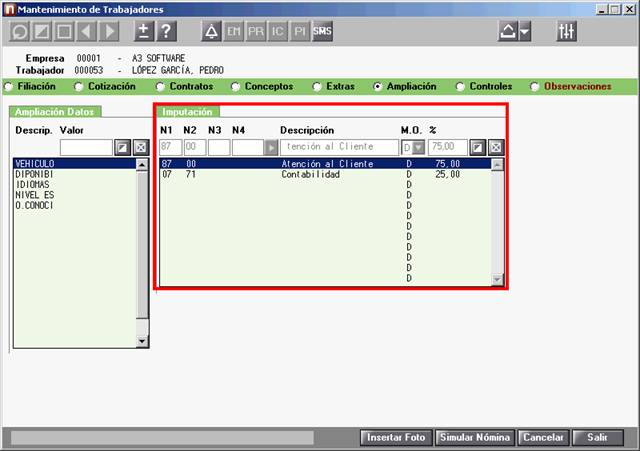
2.4. BÚSQUEDA DE EMPRESAS, CENTROS Y TRABAJADORES
En las nuevas solicitudes Gestión de Absentismos y Gestión de ITs se ha incorporado la búsqueda de empresas, centros y trabajadores, permitiendo filtrar por NIF/CIF o por nombre.
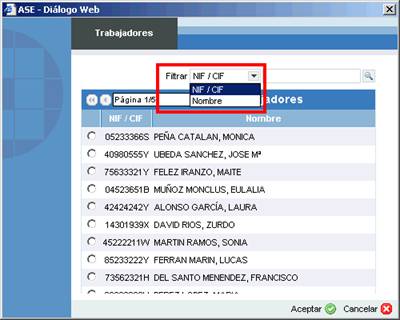
Además, los trabajadores dados de baja no se muestran en la lista.
3. IMPRIMIR UNA COPIA AL ENVIAR A BANDEJA DE PORTAL
Al enviar documentos a la bandeja de portal se ha anadido la opción de imprimir una copia en las opciones de publicación.

Esta nueva opción es útil a la hora de enviar impresos oficiales a la bandeja de portal, para que al listar una copia del modelo, el número identificativo de la declaración sea el mismo que se ha enviado a portal.
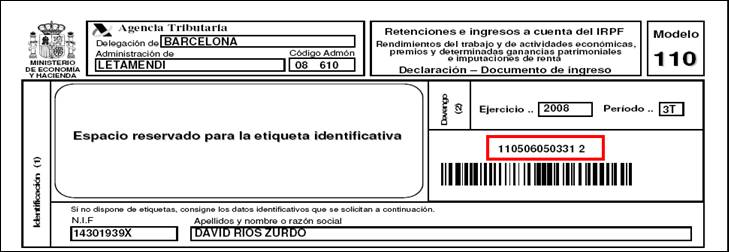
4. VISUALIZACIÓN DE DOCUMENTOS DESDE LA BANDEJA DE PUBLICACIONES
Desde la Bandeja de publicaciones dispone de la posibilidad de visualizar los documentos de los envíos.
Para ello seleccione el envío y haga doble clic con el ratón.
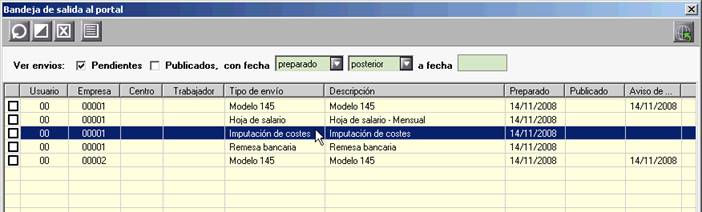
Si el envío sólo tiene un documento, se visualiza automáticamente.
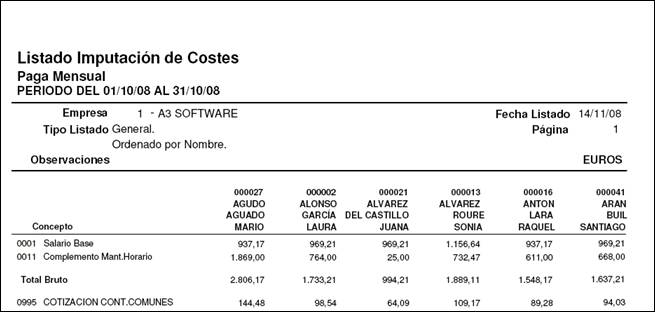
Si el envío tiene varios documentos, al hacer doble clic con el ratón se abre la ventana donde puede seleccionar los documentos a visualizar.
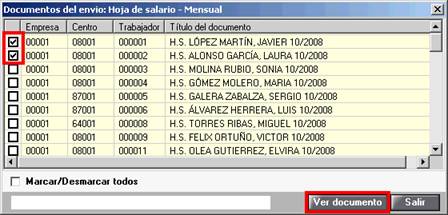
Marque la casilla  en los documentos que desea ver y pulse el botón
en los documentos que desea ver y pulse el botón  .
.
5. CAMBIO DE IMAGEN
Se ha cambiado la imagen de portal asesor, haciéndolo más agradable visualmente.
Además, al acceder a los diferentes apartados de portal asesor, aparece el icono  mientras se carga la información.
mientras se carga la información.
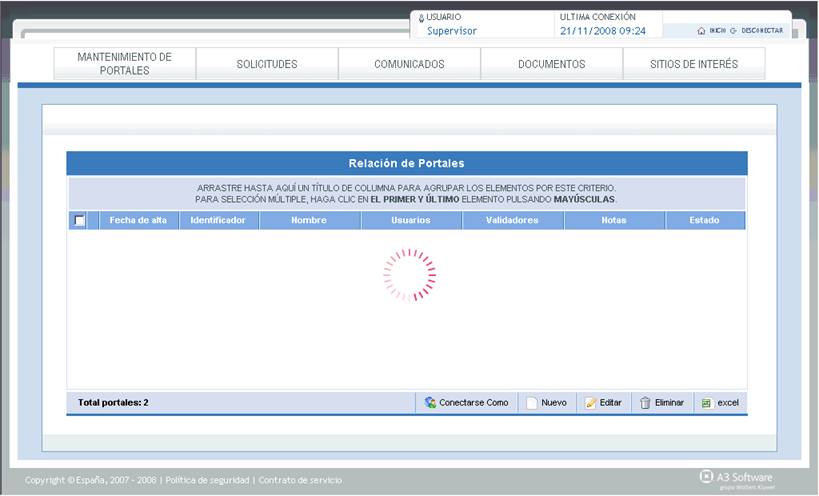
Finalmente, se ha adaptado la ficha del trabajador a la nueva imagen de portal asesor.